คุณเป็นคนหนึ่งที่ต้องการทำงานให้เสร็จอย่างรวดเร็วหรือไม่? เช่น การทำแบบทดสอบ การแจกคำถาม และการให้คะแนนอย่างถูกต้อง บทความนี้เหมาะสำหรับคุณ! การทราบวิธีแชร์การเข้าถึงแบบทดสอบของคุณโดยใช้รหัส QR จะช่วยให้คุณทำงานได้ง่ายขึ้น
Microsoft Forms คืออะไร?
เครื่องมือนี้เป็นแพลตฟอร์มที่รู้จักกันดีที่ทำให้การสร้างแบบฟอร์มต่างๆ หลายประเภทเป็นเรื่องง่าย หนึ่งในคุณสมบัติที่โดดเด่นคือความสามารถในการสร้างรหัส QR สำหรับแบบทดสอบ ซึ่งทำให้ส่งไปยังคนจำนวนมากได้อย่างง่ายดาย เช่น นักเรียนหรือเพื่อนร่วมงานของคุณ
QR Code คืออะไร?
รหัส QR มีลักษณะคล้ายกับบาร์โค้ดซึ่งมีข้อมูลที่สมาร์ทโฟนและอุปกรณ์อื่นๆ สามารถอ่านได้อย่างรวดเร็ว เมื่อคุณสร้างรหัส QR สำหรับแบบทดสอบ Microsoft Forms คุณกำลังสร้างรูปภาพที่สแกนได้ซึ่งจะนำผู้ใช้ไปยังแบบทดสอบที่คุณสร้างโดยตรง ซึ่งทำให้ผู้คนเข้าถึงแบบทดสอบได้ง่ายมากโดยเพียงแค่สแกนรหัส
- จะสร้างและแชร์รหัส QR แบบทดสอบ Microsoft Forms ได้อย่างไร
- OnlineExamMaker: ทางเลือกที่ดีที่สุดในการสร้างรหัส QR แบบทดสอบ
- จะสร้างรหัส QR สำหรับแบบทดสอบออนไลน์โดยใช้ OnlineExamMaker ได้อย่างไร?
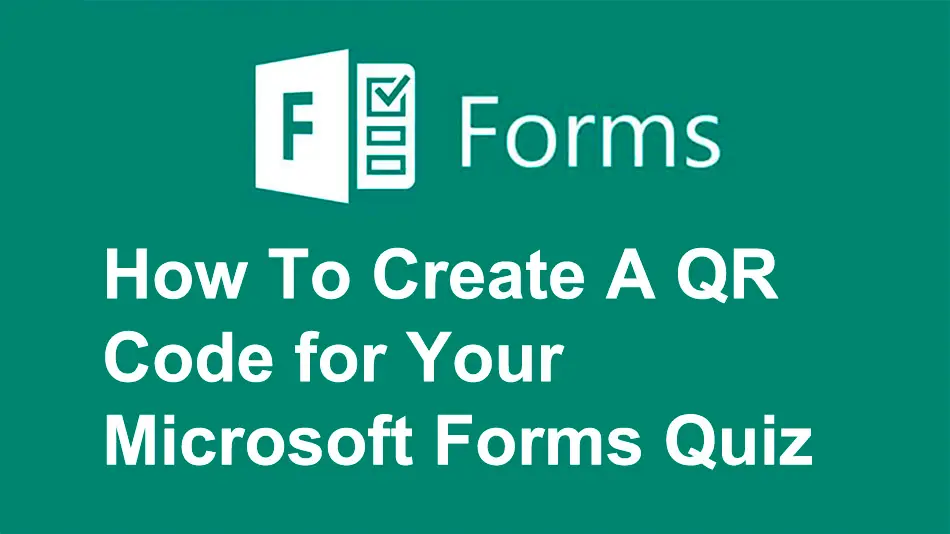
จะสร้างและแชร์รหัส QR แบบทดสอบ Microsoft Forms ได้อย่างไร
ขั้นตอนที่ 1:
ขั้นตอนแรกคือเข้าสู่ระบบบัญชี Microsoft Forms ของคุณ เลือก "แบบทดสอบ" จากนั้นดำเนินการกับคำถามที่คุณต้องการป้อนโดยคลิก "เพิ่มคำถามใหม่"

ขั้นตอนที่ 2:
ขั้นตอนที่สองคือปรับแต่งแบบทดสอบของคุณโดยเลือกธีม เพิ่มรูปภาพและวิดีโอ และคุณยังสามารถเพิ่มการแยกสาขาเพื่อให้แบบทดสอบของคุณมีการโต้ตอบมากขึ้น
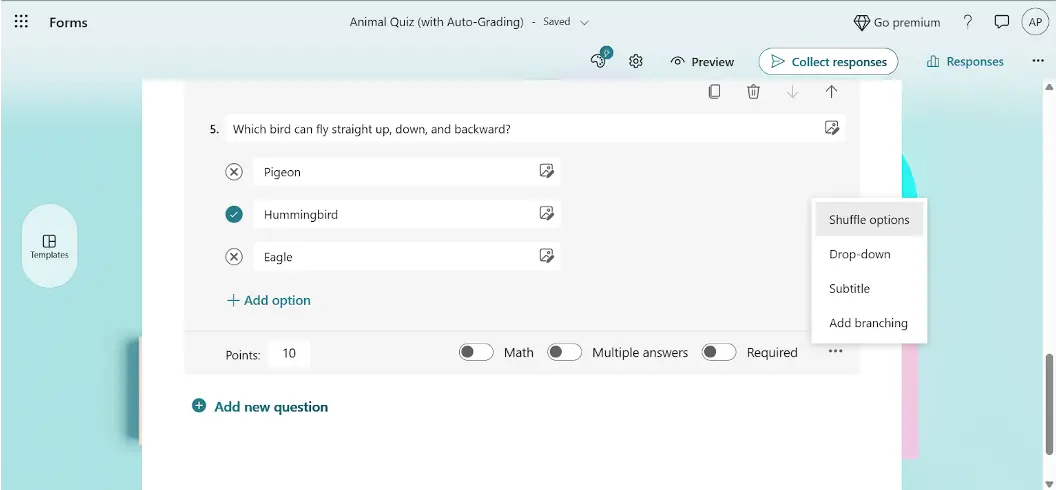
ขั้นตอนที่ 3:
หลังจากใส่คำถามทั้งหมดแล้ว คุณต้องการแชร์การเข้าถึงแบบทดสอบของคุณกับนักเรียนของคุณโดยเพียงคลิกที่ปุ่ม "รวบรวมคำตอบ" ใน Microsoft Forms จากนั้น เพื่อสร้างรหัสสำหรับแบบทดสอบของคุณได้อย่างง่ายดาย ให้คลิกที่ไอคอนใต้ลิงก์ URL ไอคอนที่สองจากด้านซ้ายเพื่อดูรหัส QR
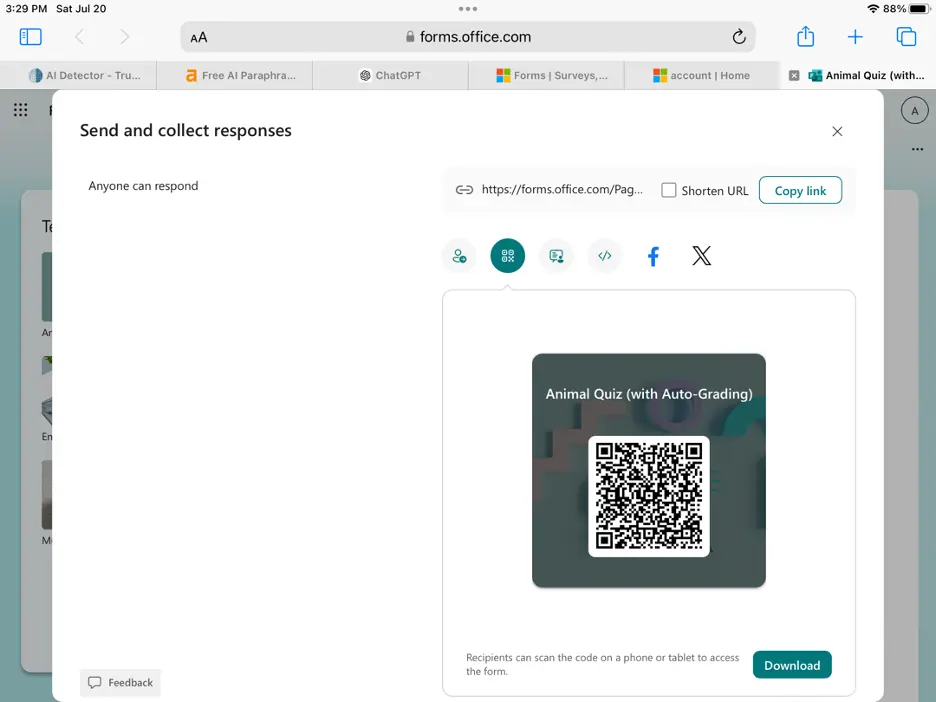
ขั้นตอนที่ 4:
ขั้นตอนสุดท้ายคือดาวน์โหลดรหัส QR แบบทดสอบ Microsoft Forms เพื่อให้สามารถแชร์การเข้าถึงแบบทดสอบของคุณกับนักเรียนผ่านทางอีเมลหรือแพลตฟอร์มการสื่อสารออนไลน์อื่นๆ
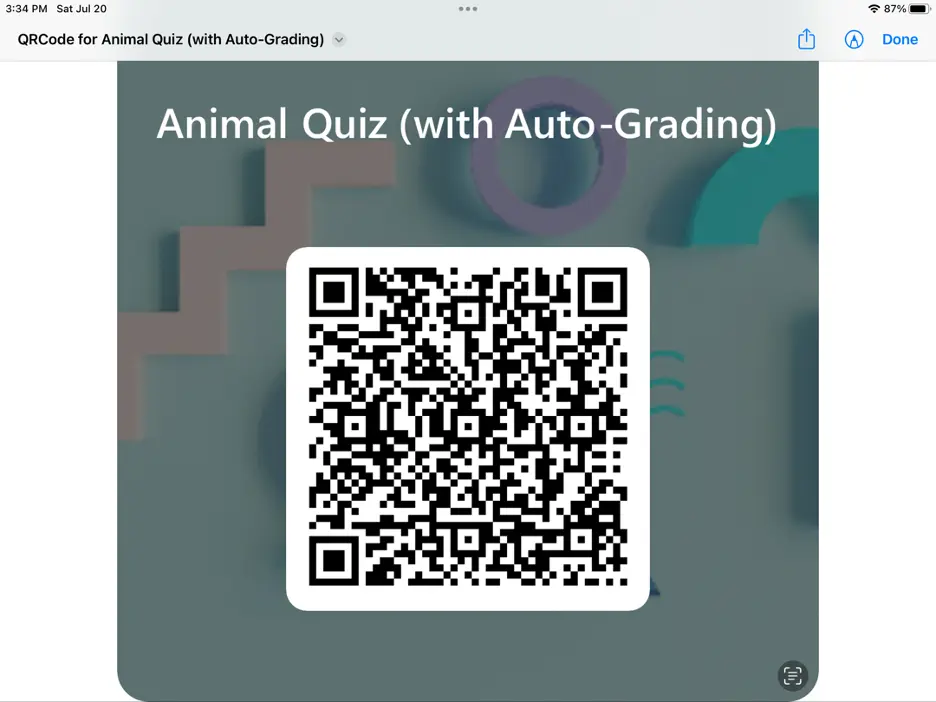
อัปเกรดแบบทดสอบ Microsoft Forms ของคุณด้วยรหัส QR เพื่อให้เข้าถึงได้ง่ายขึ้นและมีส่วนร่วมมากขึ้นสำหรับผู้ชมของคุณ เพียงสแกนรหัส แล้วแบบทดสอบของคุณก็พร้อมใช้งานแล้ว!
OnlineExamMaker: ทางเลือกที่ดีที่สุดในการสร้างรหัส QR แบบทดสอบ
ปัจจุบัน การใช้เครื่องมือดิจิทัลในโรงเรียนเป็นเรื่องง่ายขึ้นเนื่องมาจากเทคโนโลยี ปัจจุบันมีการใช้รหัส QR เพื่อทำแบบทดสอบออนไลน์ได้อย่างง่ายดาย OnlineExamMaker เป็นเครื่องมือที่มีประโยชน์สำหรับการสร้างและจัดการแบบทดสอบออนไลน์
แพลตฟอร์มนี้มีตัวเลือกการประเมินที่หลากหลาย ครอบคลุมหัวข้อต่างๆ ระดับทักษะ และอุตสาหกรรมต่างๆ ผู้สอนสามารถออกแบบข้อสอบ แบบทดสอบ และงานมอบหมายต่างๆ มากมาย โดยปรับให้เหมาะกับหลักสูตรและวัตถุประสงค์การเรียนรู้เฉพาะของตนได้
จะสร้างรหัส QR สำหรับแบบทดสอบออนไลน์โดยใช้ OnlineExamMaker ได้อย่างไร?
คู่มือนี้จะสอนครูและผู้นำโรงเรียนเกี่ยวกับวิธีสร้างรหัส QR แบบทดสอบด้วย OnlineExamMaker
ขั้นตอนที่ 1: สร้างแบบทดสอบใหม่
ขั้นตอนแรกคือการเข้าสู่ระบบบัญชี OnlineExamMaker ของคุณ จากนั้นคลิกที่ "การสอบ" ภายใต้ "แดชบอร์ด" คลิก "+ การสอบใหม่" พิมพ์ชื่อแบบทดสอบของคุณ เพิ่มคำอธิบายสั้นๆ แล้วบันทึก

ขั้นตอนที่ 2: แก้ไขคำถาม
ขั้นตอนที่สองคือการสร้างคำถาม คุณสามารถใช้คำถามประเภทต่างๆ เช่น ตัวเลือก จริง/เท็จ หรือคำตอบสั้นๆ นอกจากนี้ คุณยังสามารถกำหนดเวลาและระดับความยากสำหรับคำถามแต่ละข้อเพื่อท้าทายผู้เข้าร่วมได้อีกด้วย
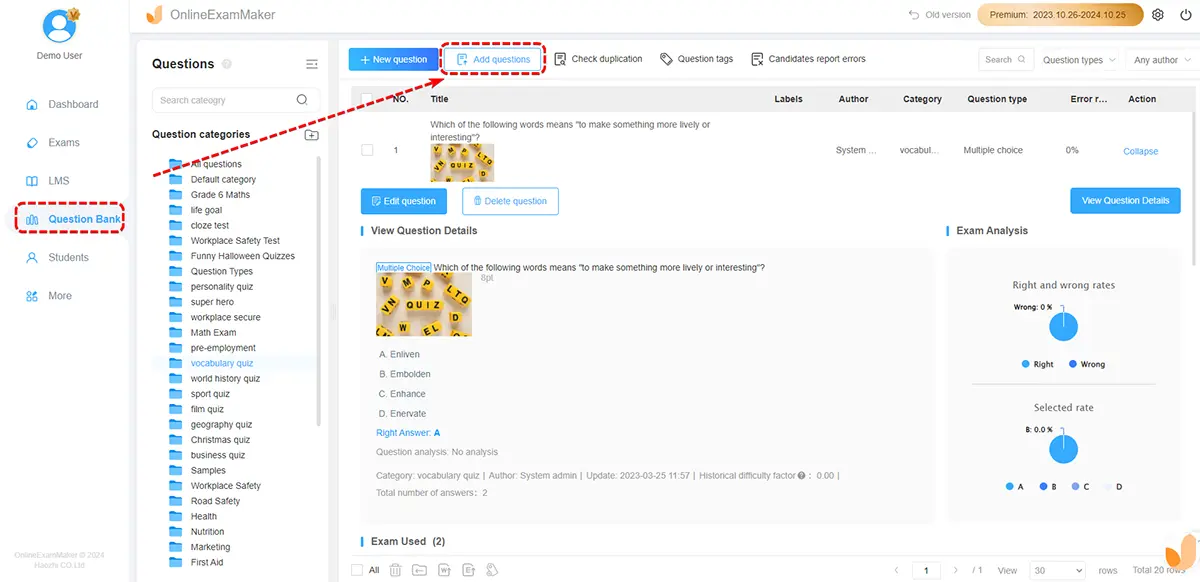
ขั้นตอนที่ 3: การตั้งค่าแบบทดสอบส่วนบุคคล
หลังจากใส่คำถามทั้งหมดแล้ว คุณสามารถปรับแต่งการตั้งค่าแบบทดสอบได้ เช่น การจัดลำดับคำถามแบบสุ่ม หรือให้ผู้ตอบเห็นคะแนนของตนเองได้ทันที ใส่คำแนะนำที่ชัดเจน แล้วคลิก "บันทึก" ที่ด้านล่าง คุณอาจต้องการเพิ่มรูปภาพ วิดีโอ หรือคลิปเสียง ซึ่งจะทำให้เข้าใจแนวคิดที่ยากได้ง่ายขึ้น และช่วยให้คำถามสนุกขึ้น!

ขั้นตอนที่ 4: แชร์แบบทดสอบ QR Code
สุดท้ายนี้ นี่คือวิธีที่ง่ายที่สุดในการแชร์รหัส QR ของแบบทดสอบของคุณ! ค้นหาแบบทดสอบที่ต้องการแชร์จากส่วน "แบบทดสอบ" จากนั้นคลิก "เพิ่มเติม" และเลือก "แชร์แบบทดสอบ" เพื่อค้นหารหัส QR ของแบบทดสอบ แชร์รหัส QR ของแบบทดสอบของคุณบน Facebook หรือ Twitter แชร์การเข้าถึงเหล่านี้กับผู้ชมของคุณผ่านอีเมลหรือข้อความส่วนตัว จากนั้นคุณก็พร้อมแล้ว

การแชร์รหัสแบบทดสอบไม่เคยง่ายขนาดนี้มาก่อน โดยเฉพาะอย่างยิ่งกับ OnlineExamMaker! ออกแบบมาเพื่อช่วยให้ผู้สอนและนักเรียนสามารถเรียนรู้ได้อย่างสะดวกและคุ้มค่า สำรวจฟีเจอร์ที่เป็นมิตรกับผู้ใช้ของ OnlineExamMaker เลยตอนนี้ และดูว่าคุณจะปรับปรุงการสร้างข้อสอบ การบ้าน และแบบทดสอบ และแบ่งปันการเข้าถึงผ่านลิงก์กับนักเรียนของคุณได้อย่างไรในเวลาไม่นาน!